[Opgelost] 2 eenvoudige manieren om Lync-vergaderingen met hoge kwaliteit op te nemen op Windows/Mac
Microsoft Lync-vergaderingen opnemen? Het maakt niet uit of u aantekeningen wilt maken van de online vergaderingen of de belangrijke inhoud wilt verzenden naar degenen die afwezig zijn, het opnemen van Lync-vergaderingen is erg belangrijk. Zeker nu de online conferentie populair wordt na de epidemie van COVID-19.
Gelukkig biedt het een ingebouwde schermrecorder om Lync-vergaderingen op te nemen als gastheer of deelnemer. Maar het heeft ook enkele beperkingen. Dit artikel introduceert dus een andere gemakkelijke manier om Lync-vergaderingen op te nemen. Het maakt niet uit of u audio, video, instant messaging, PowerPoint-presentaties of live-evenementen wilt opnemen, u kunt deze twee efficiënte manieren leren met gedetailleerde stappen in dit artikel.
Gidslijst
Lync-vergaderingen opnemen via de ingebouwde recorder De ultieme handleiding voor het eenvoudig opnemen van Lync-vergaderingen Veelgestelde vragen over het opnemen van Lync-vergaderingen op Windows/MacLync-vergaderingen opnemen via de ingebouwde recorder
Hoewel Microsoft Lync de oude versie van Skype is, biedt het ook een standaard schermopname om Lync-vergaderingen met alle basisfuncties op te nemen. Naast de host van de vergadering kunnen deelnemers, indien toegestaan, ook Lync-vergaderingen opnemen. Volg de onderstaande gedetailleerde stappen:
Stap 1.Start Lync-software op uw computer en voer de gewenste vergadering in. Vervolgens ziet u rechtsonder de knop 'Meer' met drie stippen. Klik op deze knop en klik vervolgens op de knop "Opname starten" om Lync-vergaderingen op te nemen. Als u een deelnemer bent, kunt u de gastheer vragen om de toestemming voor schermopname voor u in te schakelen. (Deze regel werkt ook als je dat wilt een Zoom-vergadering opnemen als deelnemer.)

Stap 2.Daarna kunt u de opname vrijelijk pauzeren en stoppen. Klik nogmaals op de knop 'Meer'. Klik later op de knop "Opname stoppen" om de opname te beëindigen. Ze worden automatisch op uw computer opgeslagen.
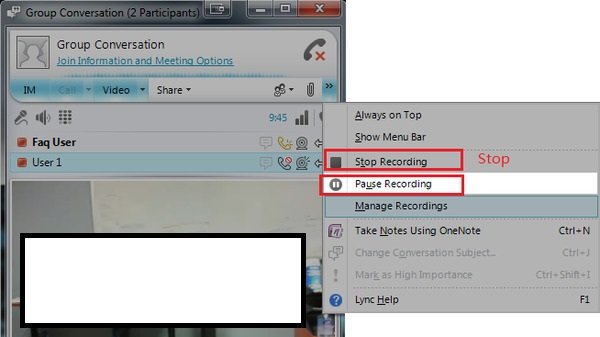
Stap 3.U kunt alle opnames bekijken in het account "Microsoft Lync Recording Manager". Of u kunt naar de map "C:Gebruikers (uw gebruikersnaam) Lync Recordings" gaan om alle Lync-opnamen te vinden. Je kunt ervoor kiezen om ze af te spelen, te delen en te verwijderen.
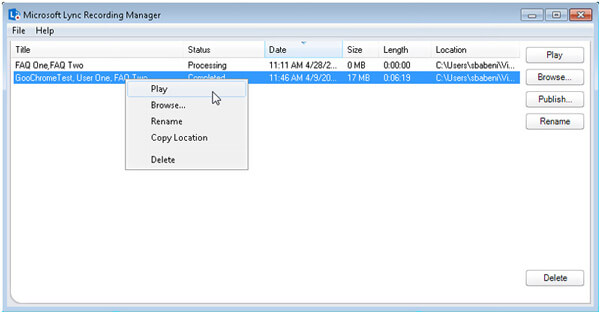
Nadelen van het gebruik van de standaard Lync-recorder
Uw onbeperkte manier om Lync-vergaderingen op te nemen op Windows en Mac
Om alle eerder genoemde beperkingen op te lossen, hoeft u alleen maar gratis te downloaden AnyRec Screen Recorder voor Windows/Mac. Met deze veelzijdige schermrecorder kunt u vergaderingen opnemen op Lync met 1080p resolutie en de maximale 60 fps om soepel te spelen of te uploaden op Facebook. U kunt ook annotaties toevoegen om in realtime aantekeningen te maken. Lees hieronder meer over de functies ervan.

Neem Lync-vergaderingen vrij op het volledige scherm of een geselecteerde regio op.
In staat om het systeemgeluid, de microfoon en de webcam van jezelf op te nemen.
Bied bewerkingstools om annotaties in realtime toe te voegen om gemakkelijk aantekeningen te maken.
Sneltoetsen om het opnemen van Lync-vergaderingen op elk gewenst moment te starten, te pauzeren en te stoppen.
Veilige download
Veilige download
Hier kunt u de gedetailleerde stappen leren om Lync-vergaderingen op te nemen:
Stap 1.Gratis download AnyRec Screen Recorder en start het op uw computer. Klik op de knop "Videorecorder" in de hoofdinterface om naar het volgende venster te gaan online vergaderingen opnemen.

Stap 2.Nu kunt u op de knop "Volledig" klikken om het hele scherm vast te leggen. Of u kunt op de knop "Aangepast" klikken om het gewenste onderdeel op Lync op te nemen. Schakel vervolgens de microfoon, het systeemgeluid en de webcam in, afhankelijk van uw behoefte.

Stap 3.Voordat u begint met opnemen op Lync, kunt u op de knop "Opname-instellingen" klikken en de videoparameters aanpassen in het deelvenster "Uitvoer". Wijzig de videokwaliteit, framesnelheid en exportformaat om een hoge kwaliteit van de opnamen te behouden. Klik vervolgens op de knop "OK" en klik op de knop "REC".

Stap 4.Daarna kunt u een voorbeeld van het extra deel van Lync-opnamen bekijken en knippen. Klik ten slotte op de knop "Opslaan" om het opslagpad te kiezen waar u ze wilt opslaan.

Dit is niet alleen een efficiënte manier om vergaderingen op Lync op te nemen, maar ook een beschikbare methode voor: opnemen op Skype voor Bedrijven - de bijgewerkte versie van Lync. Probeer het nu gewoon!
Veilige download
Veilige download
Veelgestelde vragen over het opnemen van Lync-vergaderingen
-
1.Waar vind ik mijn Lync-opnamen op de computer?
Als u de standaard schermrecorder gebruikt om Lync-vergaderingen vast te leggen, worden de opnamen zowel op uw cloudaccount als op uw computer opgeslagen. Ga naar Microsoft Lync Recording Manager en log in op uw account, of navigeer gewoon naar het lokale bestand C:Users (uw gebruikersnaam) Lync Recordings.
-
2.Kan ik Lync-vergaderingen opnemen als deelnemer?
Ja, dat kan. Het enige dat u als deelnemer hoeft op te nemen in Lync, is de host om toestemming voor opname te vragen. Wanneer je mag opnemen, zie je de REC-knop rood worden. Of u kunt gebruiken geheime schermrecorders om Lync-vergaderingen privé vast te leggen.
-
3.Hoe Lync-vergaderingen gratis online opnemen?
Om Lync-vergaderingen online op te nemen, moet u vertrouwen op AnyRec gratis schermrecorder. Zonder software te downloaden, kunt u alle basisfuncties voor opnemen en annoteren gebruiken. Het biedt ook een hogere kwaliteit en framesnelheid dan de ingebouwde schermrecorder.
Conclusie
In dit artikel worden twee efficiënte methoden geïntroduceerd om Lync-vergaderingen op te nemen. Hoewel het een standaardschermrecorder biedt, worden de Lync-opnamen in zeer lage kwaliteit opgenomen en worden de opnames opgeslagen in WMV-indeling voor Windows. In dit geval kunt u beter AnyRec Screen Reorder gebruiken videovergaderingen opnemen op Lync met hoge kwaliteit. Mocht u toch nog vragen hebben, neem dan gerust contact met ons op.
Veilige download
Veilige download
 Top 10 onmisbare toepassingen voor het opnemen van vergaderingen
Top 10 onmisbare toepassingen voor het opnemen van vergaderingen